 |
|
 |
| |
Home |
|
| |
|
|
| |
|
|
| |
Client-FAQs |
|
| |
|
|
| |
|
|
| |
Tools-FAQs |
|
| |
|
|
| |
|
|
| |
|
|
| |
Nützliches |
|
| |
|
|
| |
|
|
| |
|
|
| |
Kontakt/Misc |
|
| |
|
|
| |
|
|
| |
|
|
| |
|
|
| |
Unterstützung |
|
| |
|
|
| |
Jetzt auch DSL 16000!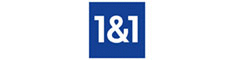
|
|
| |
|
|
| |
|
|
| |
|
|
| |
|
|
|
 |
Brenn - FAQ
In dieser Sektion sollen im Laufe der Zeit Hilfestellungen zu möglichen
Problemen mit dem Brennen von Files, die aus dem Esel-Netz gesaugt wurden,
gegeben werden. (Ist noch in der Aufbauphase :) )
ISOs (CD-Images) brennen
Überlange CDs brennen
Ich habe nun Files vorliegen mit den Endungen
*.cue und *.bin (oder auch
*.iso, *.ccd. *.img, *.sub ...) Was soll ich damit machen? Wie bekomme
ich die gebrannt? |
| Es handelt sich bei diesen Dateien um Abbilder von CDs. Um diese
brennen zu können, ist das entsprechende Programm nötig,
mit dem diese Abbilder erstellt wurden. Um zu entscheiden, welches
Programm benötigt wird, ist die Endung hilfreich:
- 1. *.bin
Ein *.bin Image lässt sich mitlerweile mit fast jedem guten
Brennprogramm auf eine Scheibe bringen. Eine solche Datei wurde
voraussichtlich mit CDRWin gebrannt. Am besten lässt sich
dieses Image jedoch mit Nero (5er Version) brennen, oder mit DiscJuggler!
Ein *.bin Image brennt man mit Nero (ab Version 5) so:
Gehe unter "Datei" auf "CD-Image brennen.."
Dann ändert die Einstellung auf "*.* Alle Dateien"
and wähle Dein *.bin-Image aus. Dann setze noch einen Haken
bei "RAW" (Rohdaten) brennen, Mode 2, (falls es geht)
und es kann los gehen!
Seit der Nero Version 5.5.6.4 lassen sich die zum *.bin gehörenden
*.cue direkt einlesen. Damit entfällt der oben beschriebene
Weg über "*.*" anzeigen. 
- 2. *.bin & *.cue
Die *.bin Datei ist das eigentliche Image, die *.cue Datei ist
nur eine Datei mit einigen Informationen für das Brennprogramm.
Diese (*.cue) Datei kann man mit jedem Texteditor einsehen. Dieses
Image wurde mit CDRWin erstellt und ist auch sehr gut mit diesem
wieder zurück zu brennen. Es lassen sich jedoch auch ganz
gut Nero oder Fireburner dafür nutzen.
Mit Nero ab Version 5.5.6.4 geht das ganze
so:
Nero starten. Das Fenster "Neue Zusammenstellung"
schliessen. Unter dem Menupunkt "Datei" den Unterpunkt
"CD-Image Brennen " wählen. Im jetzt sich öffnenden
Dateiauswahl-Fenster die *.cue-Datei wählen. Die *.bin findet
Nero nun selbst. Auch die notwendigen Brenneinstellungen nimmt
Nero selbst vor. Also nur noch brennen und fertig ist die CD
So brennst Du das Image (*.bin & *.cue) mit CDRWin:
Gehe auf: "Schreiben", dann ladet das *.cue ein und
startet das Ganze!
Anmerkung: Ab Version 5 soll cdr-win
auch ohne die *cue Dateien mit dem *bin umgehen können.
So geht das mit Fireburner:
Du lädst dein Image in Fireburner, indem Du die *.cue Datei
mit einem Doppelklick startest. Danach öffnet sich Fireburner
automatisch in einem Fenster.
Mit einem Rechtsklick auf das ISO kommt ein Popup Menü.
Nun auf Burn/Test Burn, dann kommt wieder ein Fenster.
Mit einem Klick auf OK wird der Brennvorgang dann gestartet.
- 3. *.iso
Ein *.iso Image kann man mit Nero und DiscJuggler ganz gut
auf eine CD-R/RW bringen.
Das *.iso Image wird mit Nero so gebrannt:
(siehe *.bin & *.cue brennen)
- 4. *.ccd (auch dabei *.img und *.sub)
Ein *.ccd Image ist mit CloneCD erstellt worden. Dieses Image
lässt sich auch ausschließlich mit diesem zurückbrennen!
Das *.ccd mit CloneCD brennen:
Geht in die Option: "Auf CD von Image schreiben".
Dann lade Deine *.ccd ein und gehe weiter auf den Menüpunkt
"Schreiben".
Dort lässt Du noch die letze Sassion schließen, falls
dort noch kein Haken sein sollte und los gehts!
- 5. *.nrg
Ein *.nrg ISO wurde mit Nero erstellt und lässt sich
am besten mit diesem Programm zurückbrennen. Ein anderes
Brennprogramm ist für dieses Image nicht zu empfehlen.
Das *.nrg Image mit Nero brennen:
Geht unter Datei auf "CD-Image brennen..".
Dann wähle Dein *.nrg Image aus und los gehts!
- 6. *.c2d
Ein *.c2d Image ist mit WinOnCD erstellt worden und lässt
sich auch am besten mit diesem zurückbrennen.
Das *.c2d Image mit WinOnCD brennen:
Gehe unter "Datei" auf "öffnen", dann
wähle Deine ISO aus. Du musst aber erst das Dateiformat auf
*.c2d wechseln. Nach dem Klick auf "öffnen" wird
das Image in das untere Fenster geladen. Klicke auf das Feld "CD".
Nun brauchst Du nur noch auf "Schreiben" klicken und
es geht los!
Anmerkung:
Man kann den Inhalt der CD-Images auch mit Tools wie Isobuster
(http://www.isobuster.com/)
oder den Daemontools (http://www.daemon-tools.cc/portal/portal.php)
von der Platte aus anschauen. |
| Wie brenne ich CDs die Länger sind als
74min? |
| Damit Du die volle Kapazität überlanger CDs nutzen
kannst, müssen Brenn-Software und Brenner mitspielen. Alle
Versionen von Clone-CD und Blindwrite, CDRWin ab Version 3.8c, Nero
Burning ROM ab Version 5.0.1.3 und Win on CD ab Version 3.8 kommen
mit überlangen CDs klar. Allerdings muss selbst die aktuelle
Version von Easy CD Creator hier noch passen.
Anmerkung für Nero:
Setze unter "Datei, Einstellungen, Karteikarte 'Experteneinstellungen'
" ein Häkchen vor "Übergroße disc at once
CDs erlauben ...", und trage als "Maximale CD Länge"
99 Minuten ein.
Im Menü "CD Brennen" wählst Du im "Brennen"-Register
als Brennmethode "Disc-At-Once" und maximal 4faches Brenntempo.
Übrigens: Neros "CD-Info" zeigt grundsätzlich
nicht mehr als circa 80 Minuten und 700 MB an - lass' Dich davon
nicht irritieren. |
Die *.iso ist aber 796 MB gross? Wie bekomme
ich die denn nun auf einen
700er Rohling? |
| Das geht! Wieso? mal ganz einfach ausgedrückt:
1. auf 'ner CD sind nicht nur die eigentlichen "Nutzdaten",
sondern noch jede Menge anderer Kram wie Prüfsummen, evtl.
Kopierschutzmechanismen, Verwaltungsdaten usw. Die auf der Packung
angegebene "Größe" eines Rohlings bezieht sich
aber immer auf den Platz für die Nutzdaten. ergo: auf der CDselbst
ist viel mehr Platz drauf.
2. in einer iso ist ein *komplettes* Abbild einer CD gespeichert.
Also nicht nur die reinen Nutzdaten, sondern eben der ganze andere
Kram auch. deshalb ist die iso oder bin oder wie-auch-immer-abbild
(von der MB-Zahl) auch größer, als die CD eigentlich
angibt, gross zu sein. Dass bedeutet aber auch, dass
3. die iso auf jeden Fall auf den Rohling draufpasst. |
Da gibt es aber noch so viele andere Endungen.
Welche gehört denn jetzt
zu welchem Programm? |
| *.bin |
CDRWin-Image, brennen auch mit Nero oder WinOnCD |
| *.bwi |
Blind Write Image, RAW-Image |
| *.bws |
Konfigurationsfile für Sub-Code Blind Write |
| *.bwt |
Blind Write Control File |
| *.c2d |
proprietäres CD-Image-Format
von WinOnCd |
| *.ccd |
CloneCD-Image-Control-Datei |
| *.cif |
proprietäres CD-Image von Easy CD Creator |
| *.cl3 |
CD-Layout von Easy CD Creator |
| *.cpj |
Track-Abbild von WinOnCD |
| *.cue |
Cuesheet von CDRWin für *.bin (siehe oben) |
| *.dao |
Duplikator-Image |
| *.fcd |
Virtual CD-Rom, uncompressed |
| *.gcd |
Prassi CD Right Plus Image |
| *.hdbf |
HD-Backup von Nero |
| *.img |
CloneCD-Image |
| *.iso |
ISO9660 Image von Nero, BlindRead und Easy CD
Creator |
| *.nhf |
HFS-CD Zusammenstellung von Nero |
| *.nra |
Audio-CD Zusammenstellung von Nero |
| *.nrb |
Boot-CD Zusammenstellung von Nero |
| *.nrg |
CD-Image von Nero |
| *.nrh |
Hybird-CD Zusammenstellung von Nero |
| *.nri |
CD-Rom ISO Zusammenstellung von Nero |
| *.nrm |
Mixes-Mode Zusammenstellung von Nero |
| *.nru |
URF oder UDF+ISO-CD Zusammenstellung von Nero |
| *.nrv |
Video-CD Zusammenstellung von Nero |
| *.p01 |
Gear Imagedatei |
| *.sub |
BlindWrite / CloneCd subchanneldaten |
| *.tao |
Duplicator-Image |
|

zurück nach oben

|
![]()

